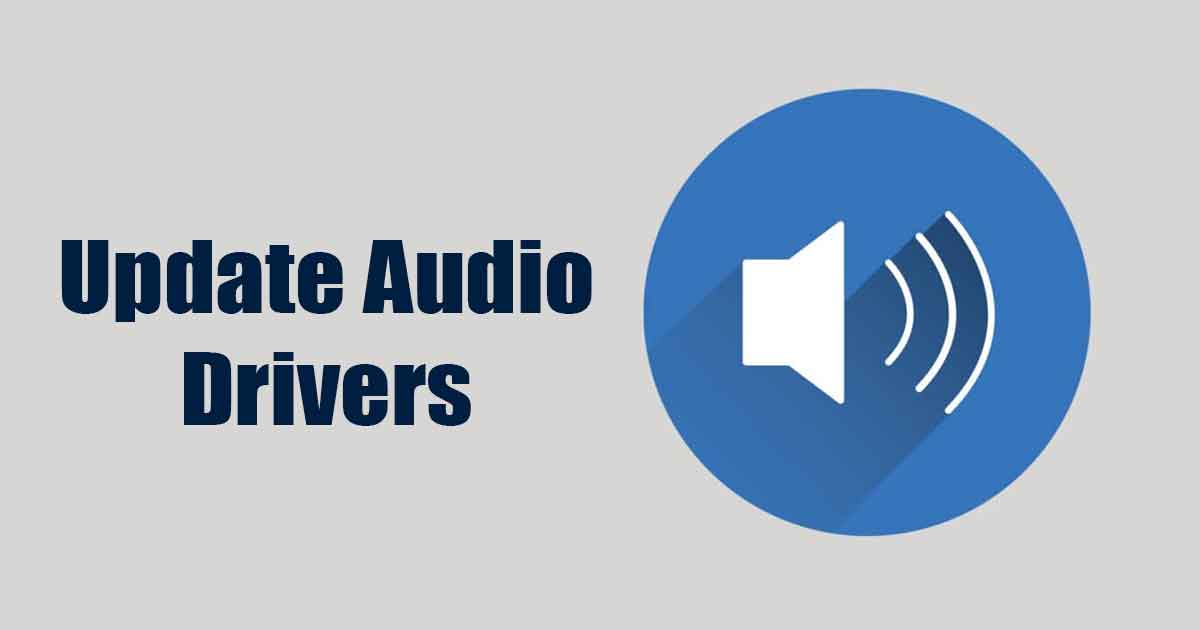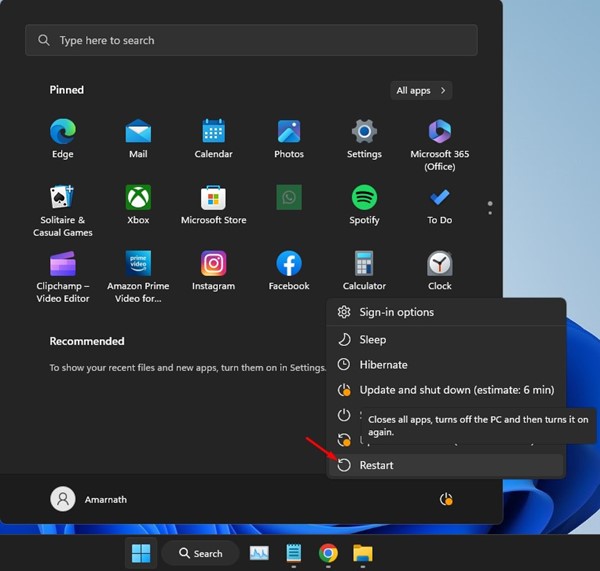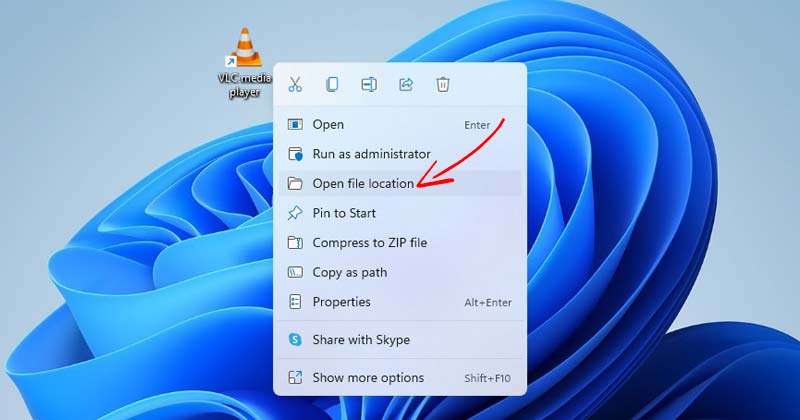Εάν είστε χρήστης των Windows 11, ίσως γνωρίζετε πόσο σημαντικό είναι να διατηρείτε ενημερωμένα τα προγράμματα οδήγησης συσκευών. Το λειτουργικό σύστημα είναι ακόμα νέο και έχει πολλά προβλήματα με τη σταθερότητα. Κατά καιρούς, τα Windows 11 μπορούν να σας εμφανίσουν σφάλματα που σχετίζονται με το πρόγραμμα οδήγησης ή ακόμα και BSOD.
Ωστόσο, το καλό με το λειτουργικό σύστημα Windows είναι ότι το ενσωματωμένο εργαλείο μπορεί να διορθώσει τα περισσότερα από τα προβλήματά του. Για παράδειγμα, εάν αντιμετωπίζετε προβλήματα όπως παραμορφωμένος ήχος ή καθυστέρηση ήχου, μπορείτε να χρησιμοποιήσετε τα ενσωματωμένα εργαλεία για να ενημερώσετε τα προγράμματα οδήγησης ήχου.
Η ενημέρωση του προγράμματος οδήγησης ήχου έχει πολλά πλεονεκτήματα. Εξασφαλίζει ποιοτική έξοδο ήχου και αποκλείει κάθε άλλο πρόβλημα με την αναπαραγωγή ήχου. Ως εκ τούτου, αυτό το άρθρο θα συζητήσει τον τρόπο ενημέρωσης προγραμμάτων οδήγησης ήχου στα Windows 11.
Πώς να ενημερώσετε τα προγράμματα οδήγησης ήχου στα Windows 11
Δεν υπάρχει ένας αλλά πολλοί τρόποι ενημέρωσης των προγραμμάτων οδήγησης ήχου στα Windows 11. μπορείτε να χρησιμοποιήσετε είτε τη Διαχείριση Συσκευών, τις Ρυθμίσεις των Windows 11 κ.λπ. Παρακάτω, τις έχουμε μοιραστεί όλες. Ας δούμε πώς να ενημερώσετε τα προγράμματα οδήγησης ήχου στα Windows 11.
1. Ενημερώστε τα προγράμματα οδήγησης ήχου από το Windows 11 Update
Ο ευκολότερος και χωρίς προβλήματα τρόπος εγκατάστασης όλων των εκκρεμών ενημερώσεων προγραμμάτων οδήγησης στα Windows 11 είναι η ενημέρωση του λειτουργικού συστήματος. Τα Windows 11 πραγματοποιούν αυτόματα λήψη και εγκατάσταση όλων των προγραμμάτων οδήγησης που λείπουν κατά τη διάρκεια της ενημέρωσης συστήματος. Ως εκ τούτου, πρέπει να ενημερώσετε τα Windows 11 στην πιο πρόσφατη έκδοση.
1. Πατήστε το κουμπί Windows Key + S στο πληκτρολόγιό σας. Αυτό θα ανοίξει το Ρυθμίσεις εφαρμογή.
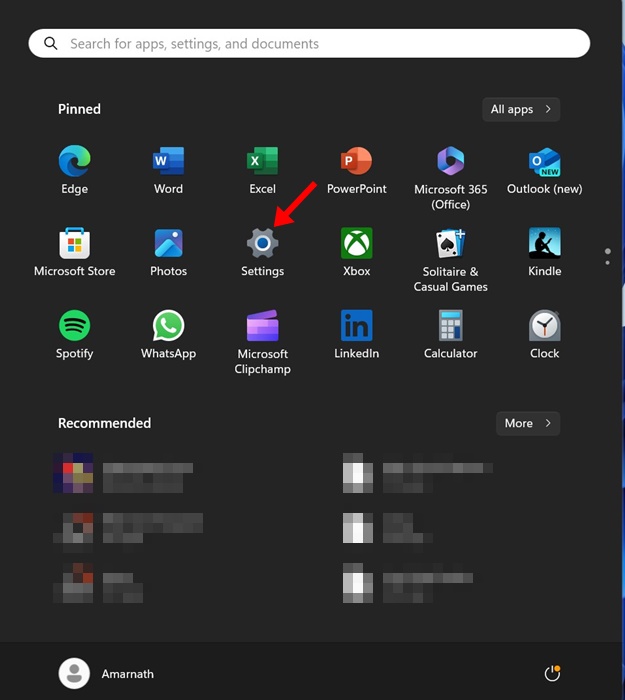
2. Όταν ανοίξει η εφαρμογή Ρυθμίσεις, μεταβείτε στο Ενημερωμένη έκδοση για Windows.

3. Στη δεξιά πλευρά, κάντε κλικ στο Ελεγχος για ενημερώσεις κουμπί.
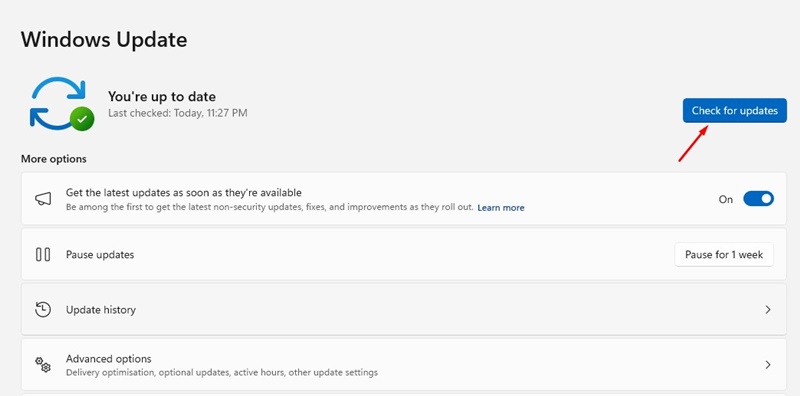
4. Τώρα, τα Windows 11 θα ελέγχουν αυτόματα για ενημερώσεις λογισμικού. Εάν εκκρεμεί κάποια ενημέρωση, κάντε κλικ στο Λήψη και εγκατάσταση κουμπί.

5. Τώρα, περιμένετε μέχρι να γίνει λήψη και εγκατάσταση της ενημέρωσης στη συσκευή σας.
Αυτό είναι! Αυτός είναι ο τρόπος με τον οποίο μπορείτε να ενημερώσετε τα προγράμματα οδήγησης ήχου στα Windows 11 μέσω των ενημερώσεων συστήματος.
2. Ενημερώστε το πρόγραμμα οδήγησης ήχου στα Windows 11 μέσω της Διαχείρισης Συσκευών
Σε αυτήν τη μέθοδο, θα χρησιμοποιήσουμε το βοηθητικό πρόγραμμα Device Manager των Windows 11 για να ενημερώσουμε τα παλιά προγράμματα οδήγησης ήχου. Δείτε πώς μπορείτε να ενημερώσετε το πρόγραμμα οδήγησης ήχου των Windows χρησιμοποιώντας τη Διαχείριση Συσκευών.
1. Πληκτρολογήστε Device Manager στην Αναζήτηση των Windows 11. Στη συνέχεια, ανοίξτε το Διαχειριστή της συσκευής εφαρμογή από τη λίστα με τα καλύτερα αποτελέσματα αγώνων.
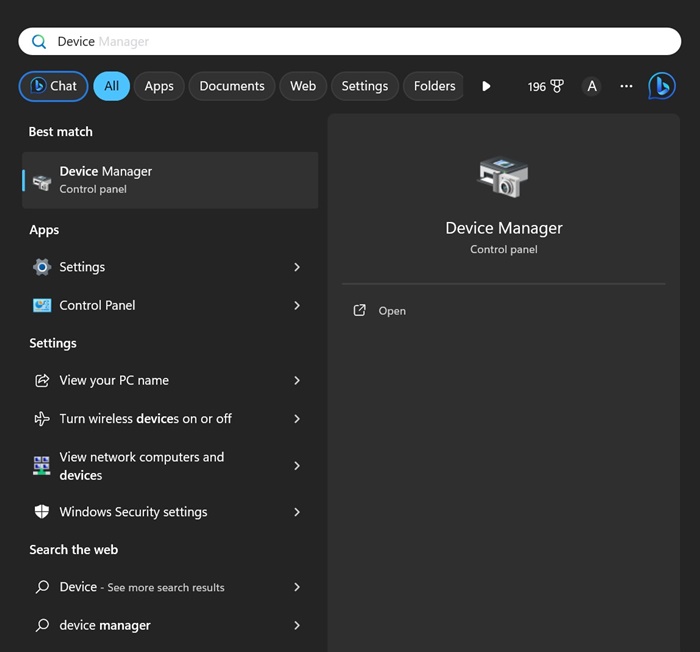
2. Όταν ανοίξει η Διαχείριση Συσκευών, αναπτύξτε το Ελεγκτές ήχου, βίντεο και παιχνιδιών.

3. Τώρα, κάντε δεξί κλικ στην κάρτα ήχου και επιλέξτε Ενημέρωση προγράμματος οδήγησης.

4. Στη γραμμή εντολών Ενημέρωση προγραμμάτων οδήγησης, κάντε κλικ στο Αναζητήστε αυτόματα τα προγράμματα οδήγησης επιλογή.

5. Εάν έχετε ήδη τα πιο πρόσφατα προγράμματα οδήγησης ήχου, επιλέξτε το Περιήγηση στον υπολογιστή μου για προγράμματα οδήγησης επιλογή και εντοπίστε το πρόγραμμα οδήγησης.

Αυτό είναι! Αυτός είναι ο τρόπος με τον οποίο μπορείτε να ενημερώσετε τα προγράμματα οδήγησης ήχου στα Windows 11 μέσω της Διαχείρισης Συσκευών.
3. Κάντε λήψη του πιο πρόσφατου προγράμματος οδήγησης ήχου από τον ιστότοπο του κατασκευαστή

Εάν χρησιμοποιείτε φορητό υπολογιστή ή υπολογιστή από συγκεκριμένο OEM, μπορείτε να επισκεφτείτε τον επίσημο ιστότοπο του για να πραγματοποιήσετε λήψη των πιο πρόσφατων προγραμμάτων οδήγησης ήχου για την κάρτα ήχου.
Για παράδειγμα, εάν έχετε φορητό υπολογιστή Lenovo, μπορείτε να επισκεφτείτε τον επίσημο ιστότοπο της Lenovo και να κάνετε λήψη των πιο πρόσφατων προγραμμάτων οδήγησης ήχου.
Συνήθως, θα πρέπει να επισκεφτείτε τον επίσημο ιστότοπο του κατασκευαστή του φορητού υπολογιστή/υπολογιστή σας και να βρείτε το αποθετήριο προγραμμάτων οδήγησης. Μόλις βρείτε το αποθετήριο για τα προγράμματα οδήγησης συσκευών, κατεβάστε τα πιο πρόσφατα προγράμματα οδήγησης ήχου και εγκαταστήστε τα στον υπολογιστή/φορητό υπολογιστή σας.
Παρακάτω, έχουμε παραθέσει ορισμένους δημοφιλείς OEM που σχετίζονται με την κατασκευή υπολογιστών και την παροχή προγραμμάτων οδήγησης συσκευών.
4. Ενημερώστε τα προγράμματα οδήγησης ήχου χρησιμοποιώντας προγράμματα ενημέρωσης προγραμμάτων οδήγησης
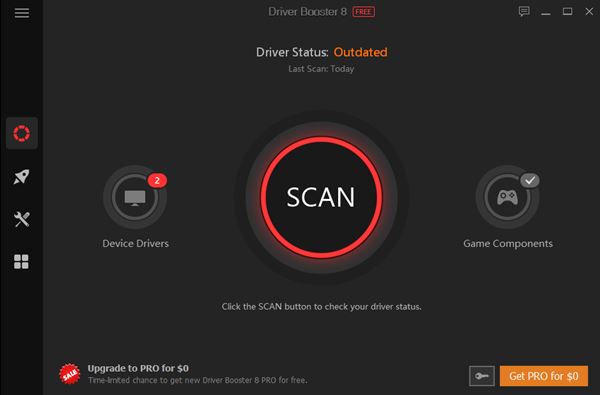
Εκατοντάδες προγράμματα ενημέρωσης προγραμμάτων οδήγησης είναι διαθέσιμα για τα Windows 11. Ορισμένα είναι καλά και μπορούν να ενημερώσουν όλα τα παλιά προγράμματα οδήγησης με λίγα μόνο κλικ.
Τα περισσότερα από τα προγράμματα ενημέρωσης προγραμμάτων οδήγησης που έχουν σχεδιαστεί για Windows 10 είναι επίσης πλήρως συμβατά με τα Windows 11. Στο directvortex, έχουμε ήδη κοινοποιήσει μια λίστα με τα καλύτερα εργαλεία ενημέρωσης προγραμμάτων οδήγησης για Windows. φροντίστε να διαβάσετε αυτόν τον οδηγό και να επιλέξετε το εργαλείο που ταιριάζει στις ανάγκες σας.
Έτσι, αυτός ο οδηγός αφορά την ενημέρωση των προγραμμάτων οδήγησης ήχου σε υπολογιστές με Windows 11. Έχουμε μοιραστεί διαφορετικούς τρόπους ενημέρωσης προγραμμάτων οδήγησης ήχου στα Windows 11. μπορείτε να ακολουθήσετε οποιοδήποτε από αυτά. Ενημερώστε μας εάν χρειάζεστε περισσότερη βοήθεια για την ενημέρωση προγραμμάτων οδήγησης ήχου στα Windows 11.
Διαβάστε επίσης :Πώς να διορθώσετε τις ενημερώσεις των Windows 11 που δεν πραγματοποιούνται λήψη
Πώς να απενεργοποιήσετε τις αυτόματες ενημερώσεις προγραμμάτων οδήγησης στα Windows 10